jeśli chcesz wyłączyć touchpad laptopa w systemie Windows 8, postępuj zgodnie z samouczkiem.
jeśli masz dość katastrofy spowodowanej niezamierzonym dotknięciem touchpada podczas ważnej pracy, powinieneś wyłączyć touchpad przynajmniej na ten okres czasu. Jeśli używasz myszy USB, nie potrzebujesz touchpada. Możesz również uniknąć katastrofalnego ruchu kursora. Istnieje kilka sposobów wyłączenia touchpada w systemie Windows 8. W tym samouczku pokazane są trzy sposoby.
I. Korzystanie z przycisku Touchpad
wiele notebooków lub laptopów ma mały przycisk tuż nad touchpadem, który może wyłączyć/włączyć touchpad. To bezpośrednio daje możliwość.

II. Korzystanie z oprogramowania innych firm
na rynku dostępnych jest kilka aplikacji; demonstruję za pomocą TouchFreeze. Pobierz plik TouchFreeze stąd i zainstaluj go.
Krok 1. Uruchom TouchFreeze, przeszukując go z poziomu Windows 8 Start Screen.It będzie działać w trybie automatycznym.
oznacza to, że wyłączy touchpad podczas pisania. Domyślnie włączona jest opcja załaduj przy starcie. Możesz go wyłączyć z paska ikon.
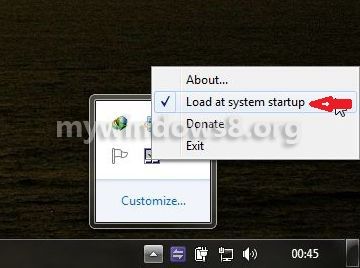
III. Korzystanie z plików rejestru
przed użyciem pamiętaj, że będzie to działać tylko dla myszy posiadającej sterownik Synaptic. Możesz również zainstalować sterownik synaptic, a następnie go użyć.
Krok 1. Pobierz plik rar stąd. Zobaczysz dwa pliki wewnątrz tego pliku rar.
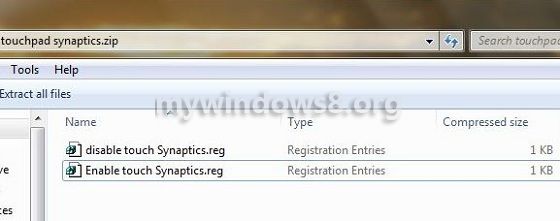
Krok 2. Zainstaluj plik o nazwie Disable Touchpad Synaptics.reg. Zostaniesz poproszony o uprawnienia kilka razy. Kliknij Ok, aby przekazać wszystko.
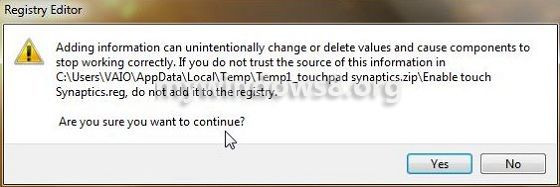
jeśli chcesz ponownie włączyć touchpad, zainstaluj Włącz Touchpad Synaptics.